¿Juegas VALORANT en una computadora de plataforma AMD y su rendimiento no es el ideal? Puede que tenga la solución que necesitas.
Aviso
Este procedimiento solo funciona si tienes instalada la Asus AI Suite 3 y el componente HPET activado de manera predeterminada.
- Haz clic en el ícono Buscar [
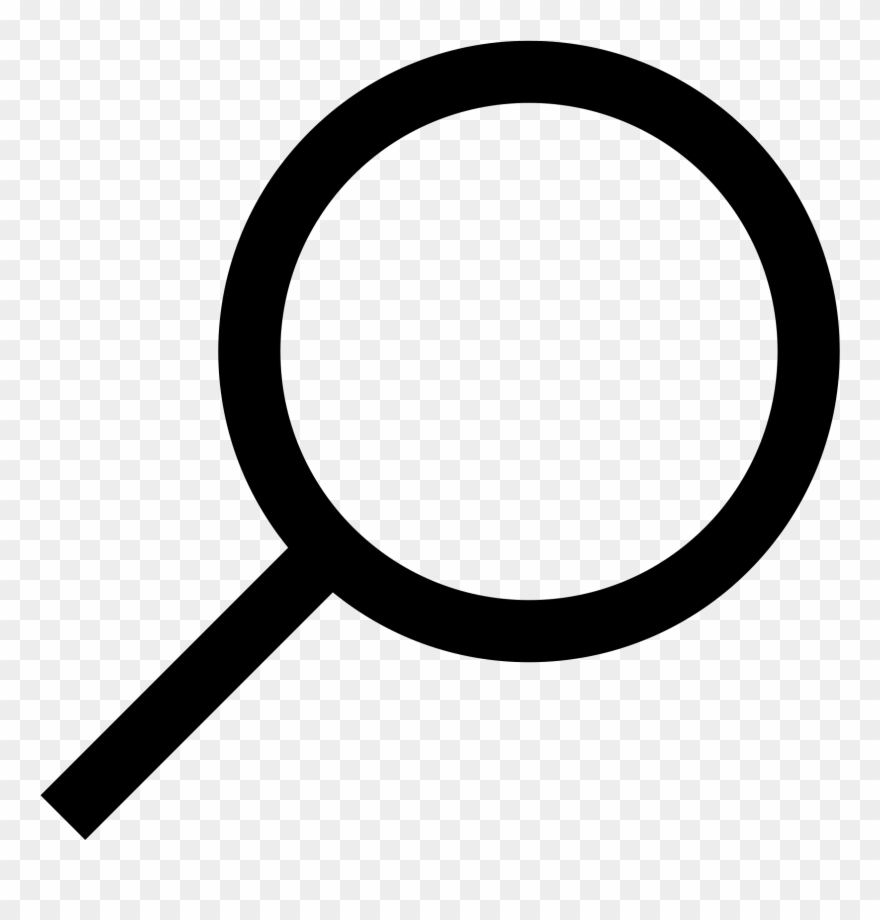 ] en la barra de tareas de tu escritorio para abrir la ventana de Búsqueda.
] en la barra de tareas de tu escritorio para abrir la ventana de Búsqueda. - Escribe el comando cmd.

- Haz clic derecho en la ventana de comandos en los resultados de búsqueda y selecciona Ejecutar como administrador.
- Escribe bcdedit.exe /set useplatformclock false en la ventana de comandos y presiona la tecla Intro.
Tras finalizar la operación, el mensaje ''La operación se completó con éxito'' aparecerá en la siguiente línea de la ventana de comandos.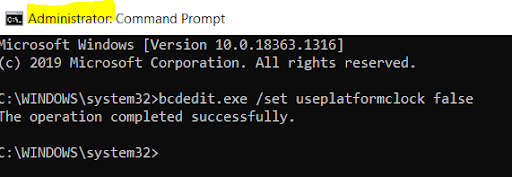
- Reinicia tu computadora.
Si los pasos anteriores no te ayudaron a mejorar el rendimiento de tu computadora, prueba con eliminar y volver a instalar AI Suite 3. Si deseas obtener más información sobre la resolución de problemas con AI Suite 3, visita la guía oficial de ASUS para solucionar problemas relacionados con AI Suite 3.
También puedes /enviarnos una solicitud aquí debajo para brindarte mayor asistencia.
